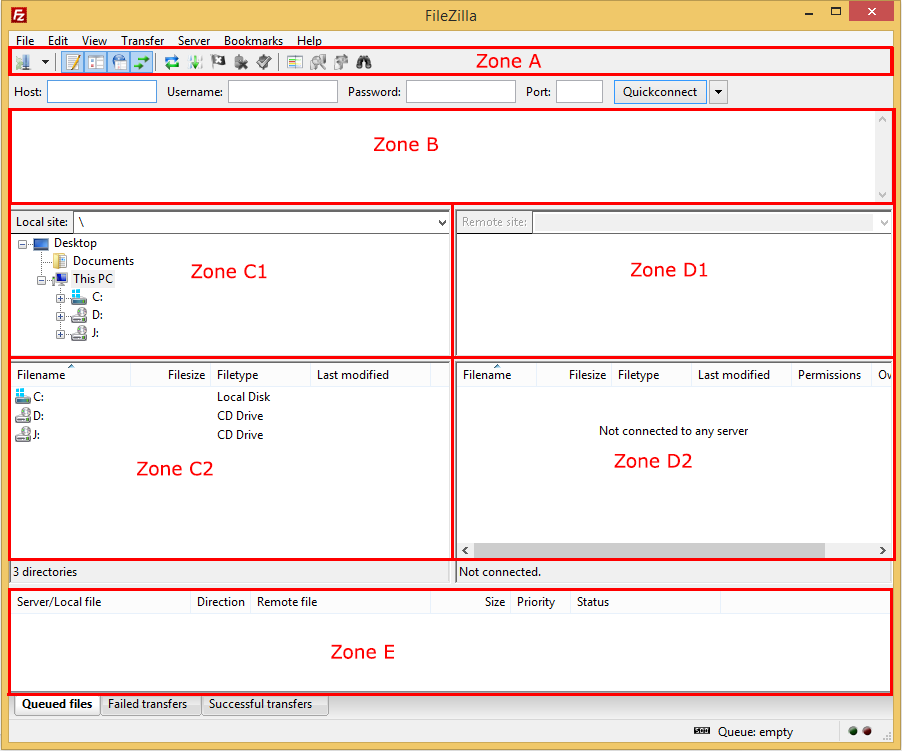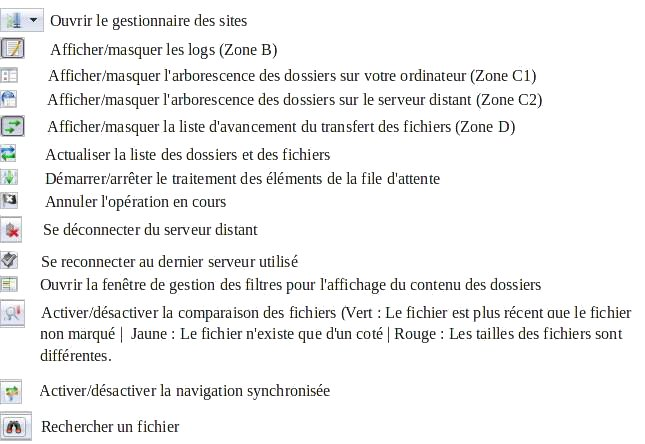Para transferir archivos a un servidor, es necesario utilizar un protocolo de transferencia de archivos. Existen varios programas de software, incluido el cliente FTP gratuito Filezilla. Está disponible para Linux, Windows y Mac OS. Filezilla también puede realizar transferencias seguras utilizando el protocolo SSH SFTP. Esta guía proporcionará una introducción inmediata a Filezilla, incluyendo el acceso al administrador del sitio, la conexión a un servidor FTP y la transferencia de un archivo a un servidor FTP.
Instalación de Filezilla
Descargue e instale el cliente en esta dirección : https://filezilla-project.org/download.php.
Interfaz de Filezilla
La barra de herramientas (área A)
Ventana de registro (Zona B)
Esta ventana muestra los comandos enviados al servidor, las respuestas del servidor y el estado de las conexiones.
Los códigos de color :
- Negro : Información
- Azul Comandos enviados al servidor
- Verde Respuestas del servidor
- Rojo : Errores
Es posible recuperar los registros en un archivo. Sólo tienes que ir a : Publicado por > Preferencias > Registroy luego seleccione un directorio en su ordenador con permisos de escritura.
Sitio local (Zona C)
C1: Muestra los directorios de su ordenador.
C2: Muestra los archivos de su ordenador.
Sitio remoto (Zona D)
D1: Muestra los directorios en el servidor remoto.
D2: Muestra los archivos del servidor remoto.
Acciones (Zona E)
Muestra el estado de la transferencia de archivos y directorios. Es posible ver los archivos en proceso de transferencia (pestaña de archivos en cola), las transferencias fallidas y las transferencias exitosas.
Conexión con el servidor
Para conectarse al servidor :
Rellene el host de conexión, que es la dirección del servidor, y las credenciales de conexión. Hay dos maneras de hacerlo.
La barra de conexión rápida
Si la barra no aparece, haga clic en Barra de conexión rápida en el menú Mostrar.
Anfitrión dirección del servidor
Identificador ID DE FTP
Contraseña Contraseña FTP
Puerto El puerto 21 se utiliza por defecto.
Filezilla es inteligente porque recuerda las últimas conexiones.
Gestor de sitios Filezilla
Para acceder al administrador del sitio : Ctrl+S o Archivo > Jefe de obra.
El lado izquierdo: gestión de sitios: para crear/borrar/renombrar carpetas y sitios.
La parte derecha: muestra los parámetros de conexión del sitio:
Anfitrión dirección del servidor
Puerto puerto de escucha del servidor
Protocolo :
- FTP (posibilidad de cifrar las conexiones con SSL/TLS para FTPS)
- SFTP: Conexión segura mediante el protocolo SSH.
Tipo de autentificación :
- Anónima: El servidor debe aceptar conexiones anónimas (sin login/contraseña), esto le permite conectarse sin una cuenta de usuario.
- Normal: Tiene que rellenar el nombre de usuario y la contraseña (En caso de error en el registro de la contraseña, vaya al Preferencias > Interfaz > Registro el palabras de pasar).
- Pedir la contraseña: Hay que rellenar la contraseña para cada nueva sesión. Esto se recordará mientras Filezilla esté activo.
- Interactivo: La contraseña será solicitada en cada nuevo intento de conexión al servidor.
- Cuenta : Permite especificar una cuenta.
Transferencia de archivos
Existen varios métodos para realizar una transferencia de ordenador a servidor y de servidor a ordenador:
Arrastrar y soltar
Transfiere archivos arrastrando y soltando. Por ejemplo, para copiar desde su ordenador al servidor remoto, seleccione primero los archivos y carpetas (parte C1), y luego, mientras hace clic con el botón izquierdo del ratón en sus archivos, arrastre el ratón hasta el parte D1 de Filezilla.
El clic derecho
Utilice el árbol de Filezilla (parte C1) para encontrar sus archivos. Seleccione estos archivos y, a continuación, haga clic con el botón derecho del ratón > enviar: se iniciará la transferencia. La transferencia está disponible en ambas direcciones, desde su ordenador al servidor, y desde el servidor a su ordenador.
Error de Filezilla
Conexión interrumpida tras 20 segundos de inactividad
En este caso, vaya al menú Edición de FileZilla> Parámetros > Tiempo de espera en segundos > Esta es la única manera de aumentar el valor de 20 a 60 o más, según la elección.
530 Fallo en la autenticación de inicio de sesión
El nombre de usuario o la contraseña son incorrectos.
El espacio se considera un carácter, compruebe si hay un espacio en blanco añadido a la contraseña.
La conexión TLS no se ha terminado correctamente
El uso del modo pasivo cuando se conecta al FTP puede generar un mensaje de error que requiere que se cambie al modo activo.
Tenga en cuenta que:
Modo pasivo El servidor FTP determina el puerto que se utilizará para la transferencia de archivos.
Modo activo El cliente FTP determina el puerto a utilizar.